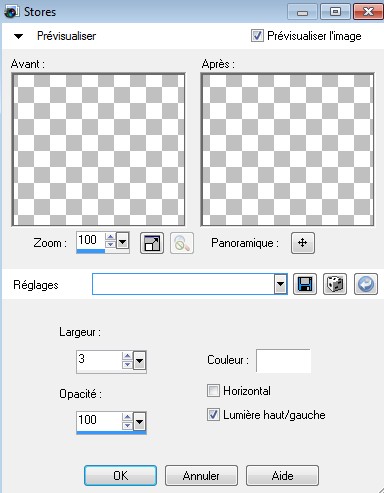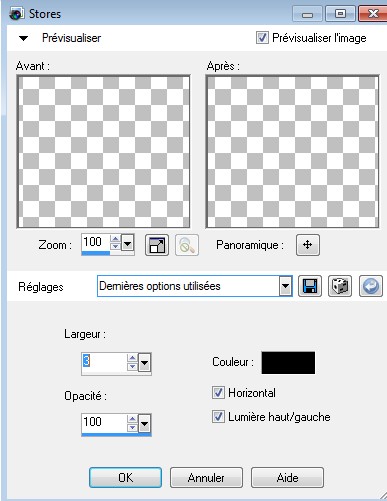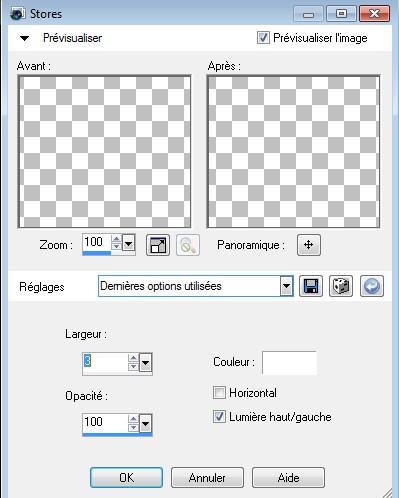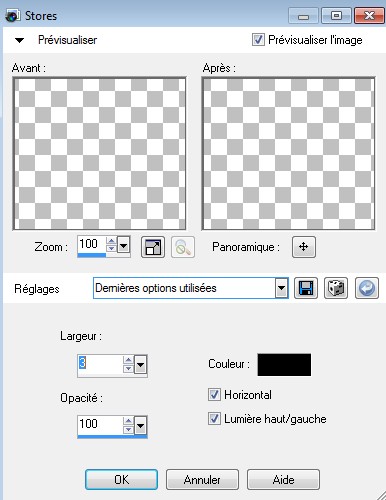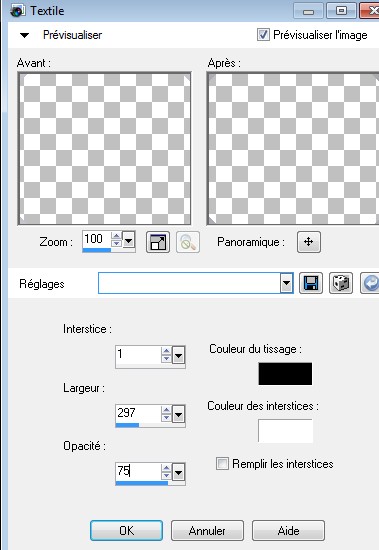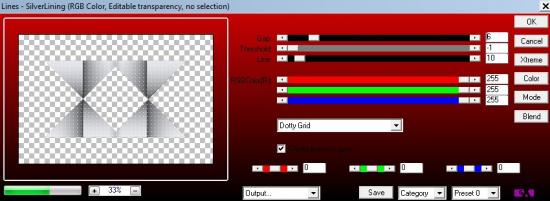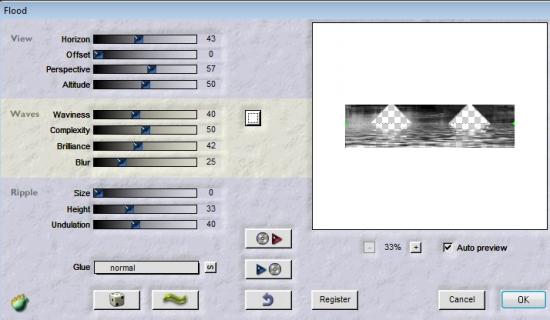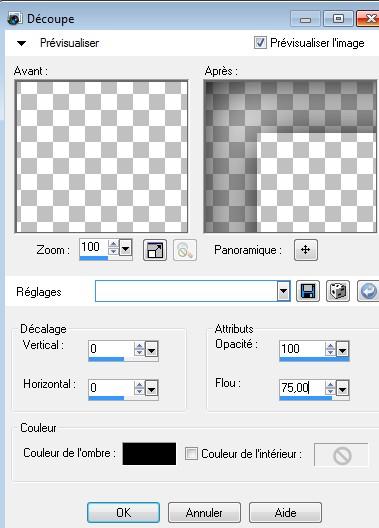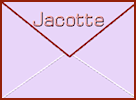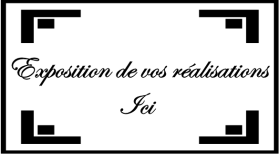En Noir et Blanc
Filtres utilisés :
Simple : pizza slice miror
Unlimited : tile and miror : quadrant miror
AP innovation : line silverlining : dotty grid
Flaming pear : flood
Matériel :tubes-noir-et-blanc.rar
Couleurs :
avant plan : blanc
arrière plan : noir
1- Ouvrir le calque alpha-noir et blanc
Fenêtre dupliquer, nous travaillerons sur la copie.
2- remplir d’un dégradé linéaire 45-2 (inversé non coché)
3- sélectionnner tout
sélection modifier contracter de 30
suppr du clavier
sélection inversée
effet de texture stores 3 -100
Couleur : blanc
Horizontal non coché
4- outil baguette magique
sélectionner la partie transparente
nouveau calque
remplir du dégradé linéaire du début
sélection modifier contracter de 30
sup du clavier
désélectionner
effet de texture stores : 3 -100 couleur noire
horizontal coché
5- sélectionner la partie transparente
nouveau calque
remplir du dégréadé linéaire du début
sélection modifier contracter de 30
sup du clavier
désélectionner
effet de texture stores : 3- 100 couleur blanc
horizontal non coché
6- sélectionner la partie transparente
nouveau calque
remplir du dégradé linéaire
sélection modifier contracter de 30
sup du clavier
désélectionner
effet de texture stores : 3-100 couleur noire
horizontal coché
7- sélectionner la partie transparente
nouveau calque
remplir du dégradé linéaire 45/2 (inversé non coché)
effet simple pizza slice miror
8- effet unilimited tiles and miror quadrant miror
désélectionner
9- charger la sélection 1 à partir du canal alpha
suppr du clavier
nouveau calque
ouvrir le tube du paysage
édition copier
édition coller dans la sélection
désélectionner
10- vous avez ceci :
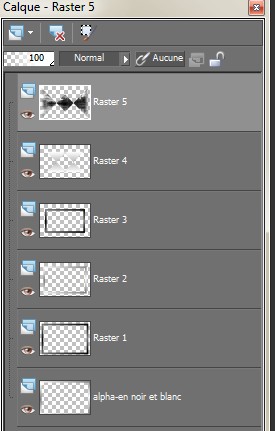
11- vous êtes sur le raster 5
agencer déplacer en bas de la pile
(sous le calque alpha)
12- se placer en haut de la pile sur le raster 4
effet de texture textile
1 -297- 75
couleur du tissage noir
remplir les interstices non coché
13- effet AP innovations lines silverlining : dotty grid
6/-1/10
255/255/255
14- effet 3D ombre portée 0-0-100-50 couleur noire
15- faire une ombre portée de 0-0-100-50 couleur noire
sur les rasters 3-2-1
16- fermer les rasters 4 et 5
se placer sur le raster 3 fusionner les calques visibles
17- vous avez ceci
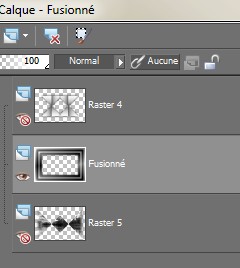
18- ouvrir les rasters 4 et 5
placez vous sur le raster 4
agencer déplacer en bas de la pile
vous avez ceci :
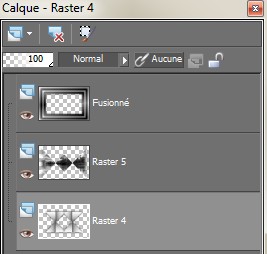
19- se placer sur le raster 5 le paysage
charger la sélection 2 à partir du canal alpha
effet flaming pear flood couleur blanc
43 – 0 – 57 – 50
40 – 50 – 42 – 25
0 – 33 – 40
20- fusionner les calques visibles
21- ajouter des bordures 2 couleur noire
22- ajouter des bordures 2 couleur blanc
23- ajouter des bordures 2 couleur noire
24- transformer votre arrière plan en calque normal
25- image taille du support
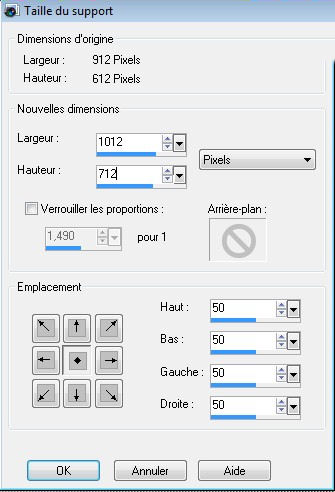
26- nouveau calque
remplir de la couleur avant plan blanc
sélectionner tout
sélection modifier contracter de 3
remplir de la couleur foncée noir
27- sélection modifier contracter de 3
remplir de la couleur claire blanc
sélection modifier contracter de 45 suppr du clavier
effet 3D ombre portée 0-0-100-50 couleur noire
28- sélection inversée
effet AP innovations : dotty grid
5/-1/10
0 – 0 – 0
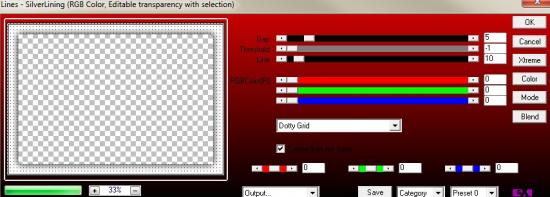
29- nouveau calque
effet 3D découpe
désélectionner
fusionner le calque du dessous
30- Fusionner tout aplatir
31- Ajouter des bordures 2 couleur avant
2 couleur arrière plan
32- ouvrir le tube personnage
édition copier,
coller comme un nouveau calque
redimensionner à 95% tous les calques décochés
placer à droite
Effet 3D ombre portée 0-0-50-20 couleur noire
Placez le texte, ou écrivez le vôtre
effet 3D ombre portée : 1-1-100-32 couleur noire
Fusionner tout.
33- redimensionner à 900 pixels de large
réglage netteté de passe-haut
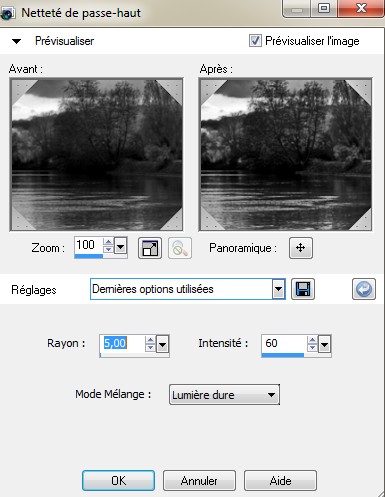
34- signer et enregistrer en jpeg
Merci d’avoir suivi mon tutoriel
Jacotte
Vous pouvez m’envoyer vos réalisations
Pour être informé de mes derniers tutoriels, vous pouvez vous inscrire à la newsletter.